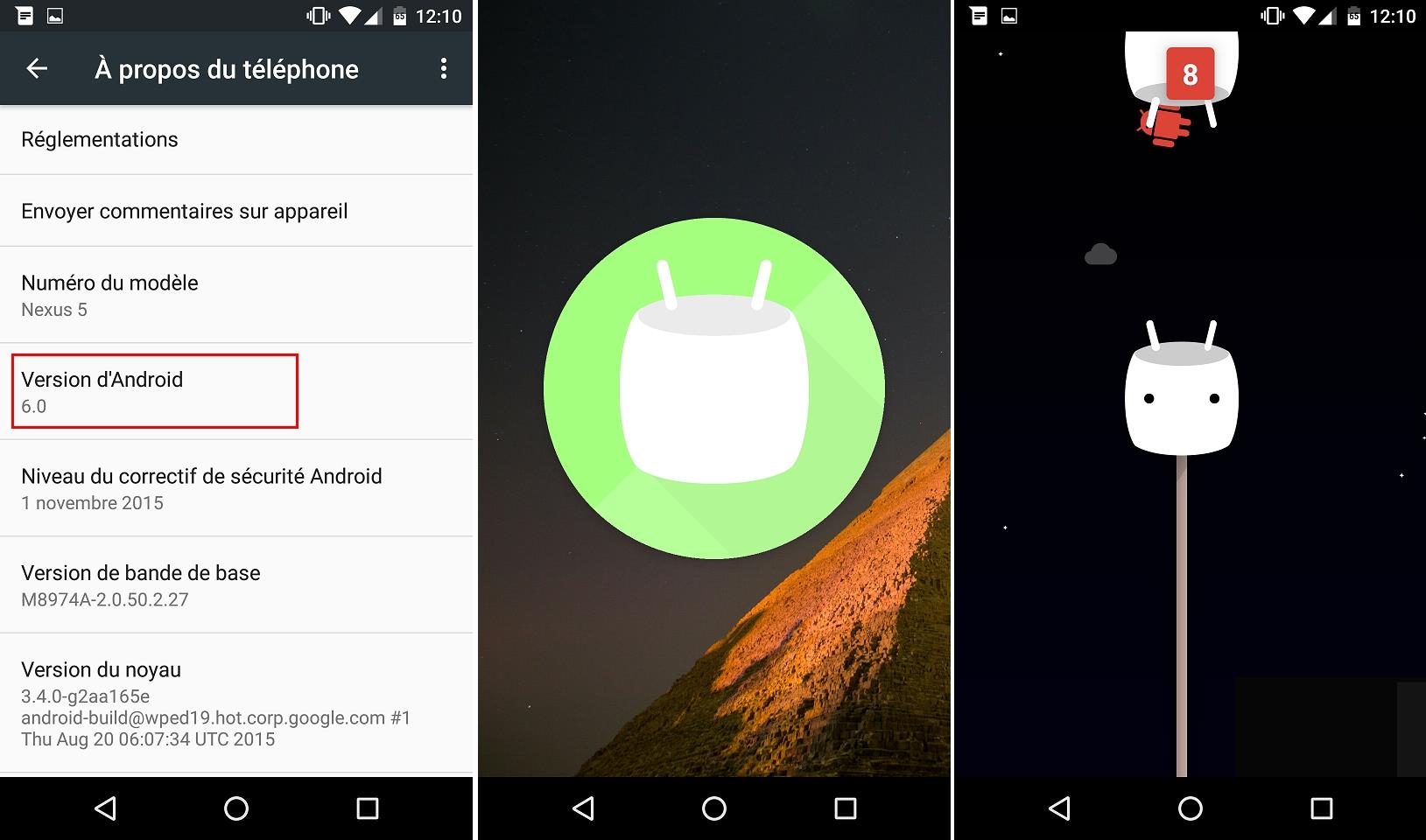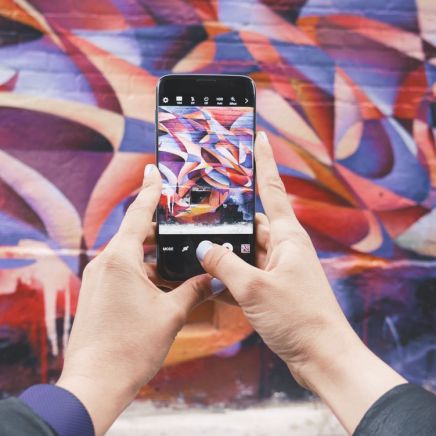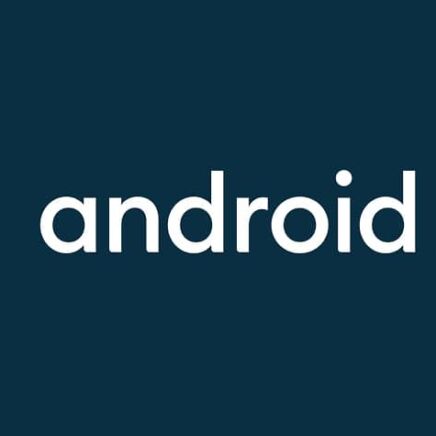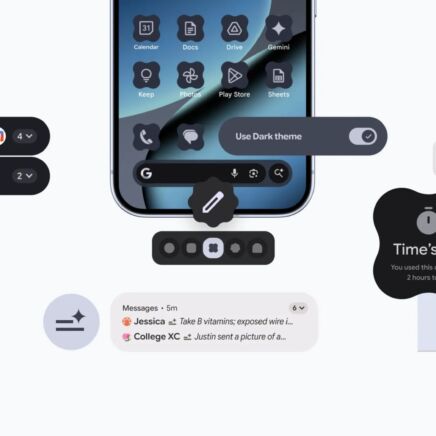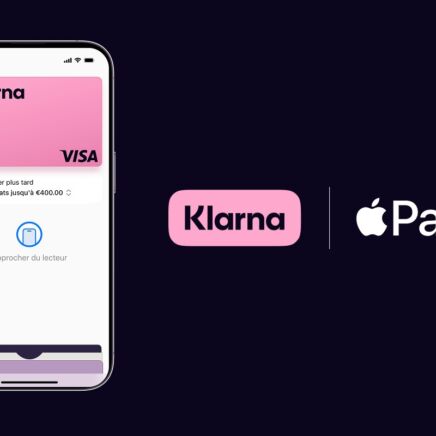Le dernier système d’exploitation de Google sur smartphones et tablettes, baptisé Android Marshmallow, commence doucement à s’installer sur les smartphones des constructeurs. Et si vous disposez déjà de cette mise à jour ou que vous avez acquis les derniers Nexus 6P et Nexus 5X, voici 10 astuces pour en profiter au mieux !
Le dernier système d’exploitation mobile de Google, baptisé Android Marshmallow, commence doucement à s’installer sur les smartphones et tablettes tactiles des constructeurs. Et si vous disposez déjà de cette mise à jour ou que vous avez acquis les derniers Nexus 6P et Nexus 5X, voici 10 astuces pour en profiter au mieux !

1- Gérer les autorisations de vos applications
Grande nouveauté d’Android 6.0, la possibilité de donner ou de retirer aux applications certaines autorisations. Pour ce faire il faudra accéder à vos paramètres puis dans Applications, choisir l’application dans la liste et cliquez sur Autorisations, vous n’aurez alors qu’à décocher ce que vous voudrez dans le menu affiché.
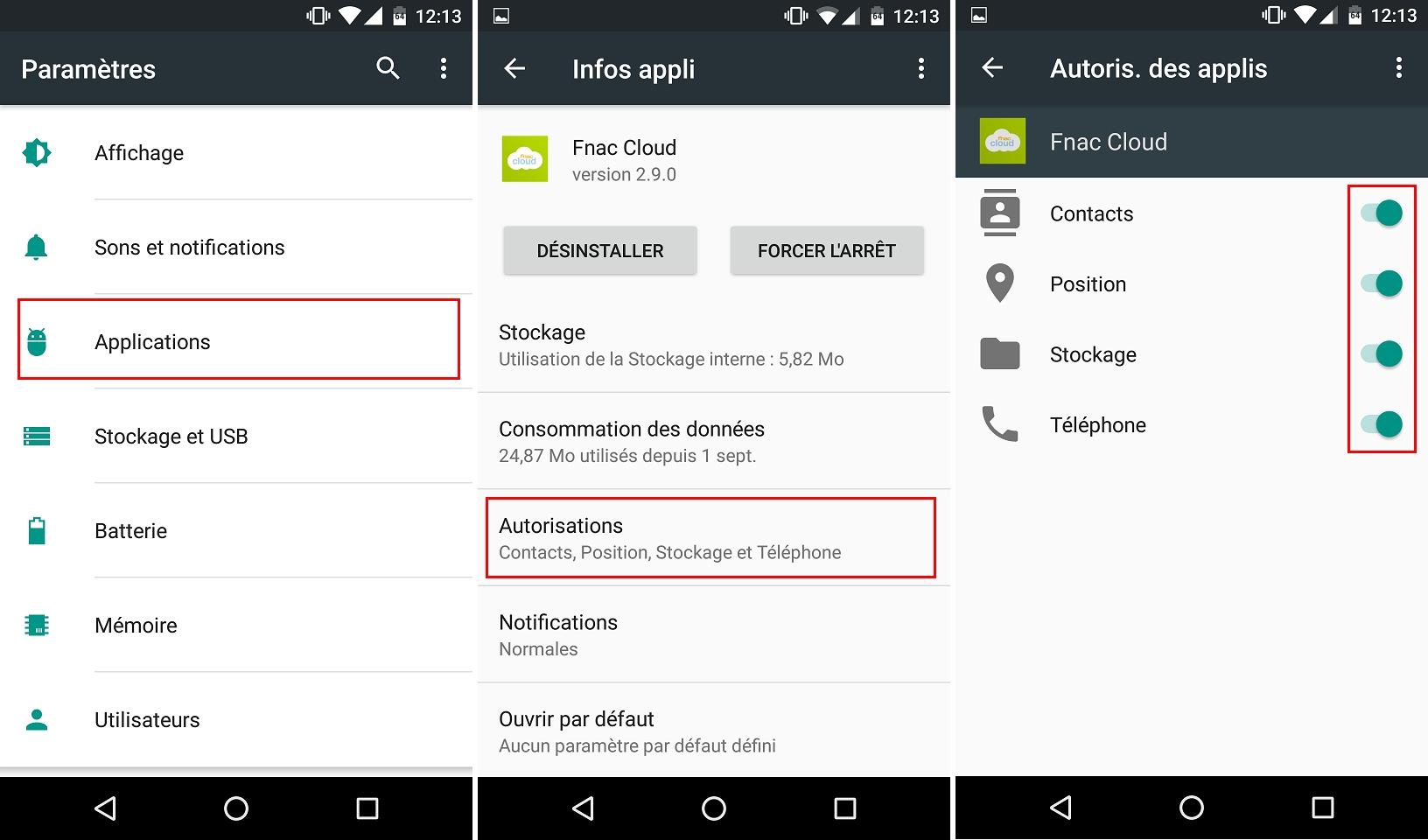
Attention en revanche à ne pas trop retirer d’autorisation sous peine de voir les applications concernées ne plus fonctionner correctement.
2- Modifier la barre des raccourcis rapides
Cette fonction cachée permet de réorganiser à sa convenance le menu des raccourcis. Pour y accéder, faites descendre la barre de notification et maintenez enfoncé votre doigt sur la roue crantée pendant 5 secondes, les paramètres s’ouvrent et une nouvelle option fait son apparition tout en bas : System UI Tuner. Cliquez sur Configuration rapide et vous pourrez réorganiser, ajouter ou supprimer vos réglages rapides.
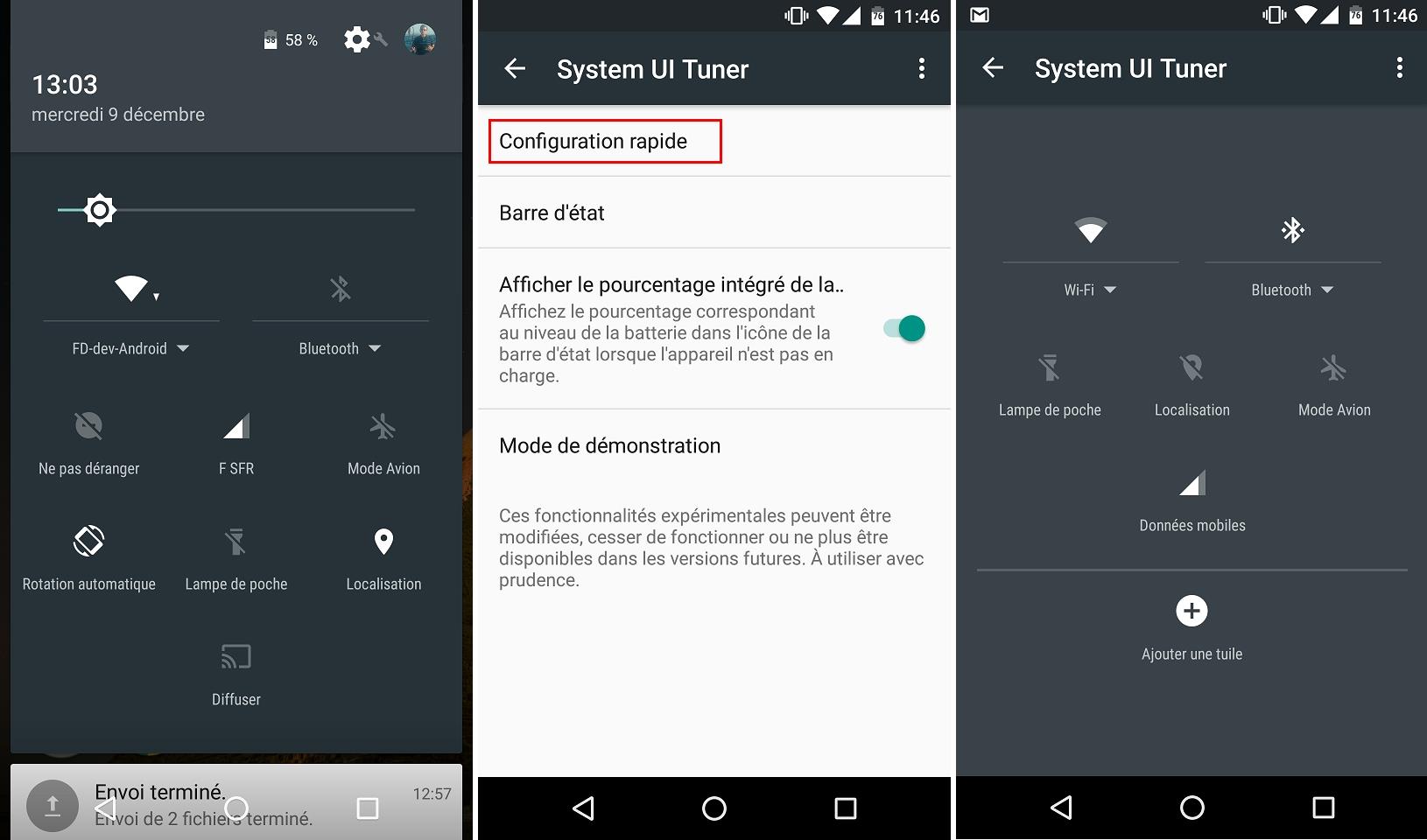
3- Ajouter le pourcentage de batterie restant
Plus explicite visuellement qu’une icône qui se décharge, afficher le pourcentage de la batterie était déjà disponible chez certains constructeurs via leur surcouche. Google propose maintenant aussi cette option. Pour l’activer il suffit de retourner dans le menu System UI Tuner et cocher Afficher le pourcentage intégré de la batterie.
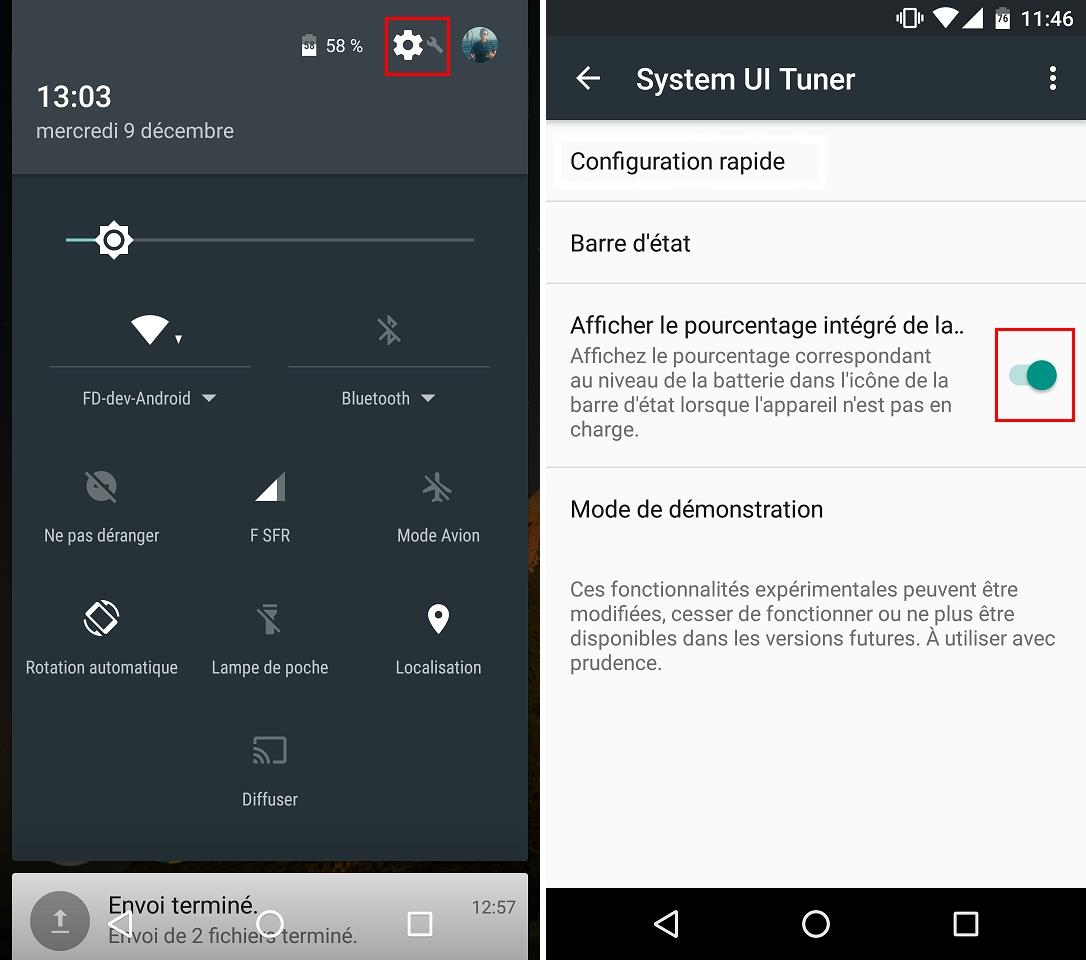
4- Explorer le contenu de son appareil
Google fait aussi l’effort d’intégrer un explorateur de fichier avec Android 6.0, s’il n’est pas encore le meilleur face à des applications dédiées il permet tout de même de naviguer dans la mémoire de son appareil afin de supprimer ou copier un fichier. Pour y accéder il faudra emprunter un chemin pas vraiment rapide : Paramètres puis Stockage et USB et tout en bas de la liste Explorer.
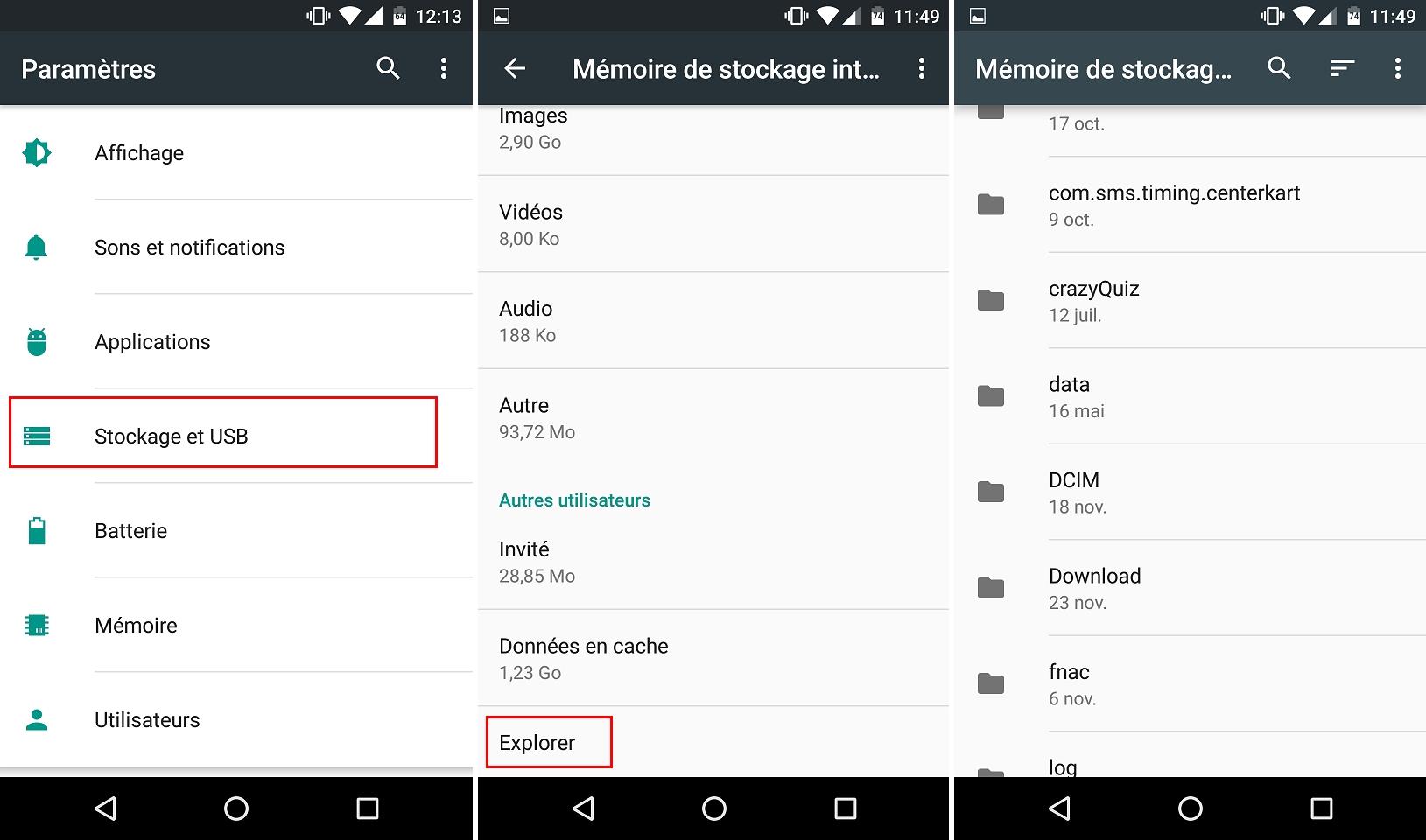
5- Gérer les notifications des applications
Il est possible de prioriser les notifications des applications ou de simplement les bloquer, ce réglage a été déplacé dans Paramètres puis Sons et notifications et Notifications appli.
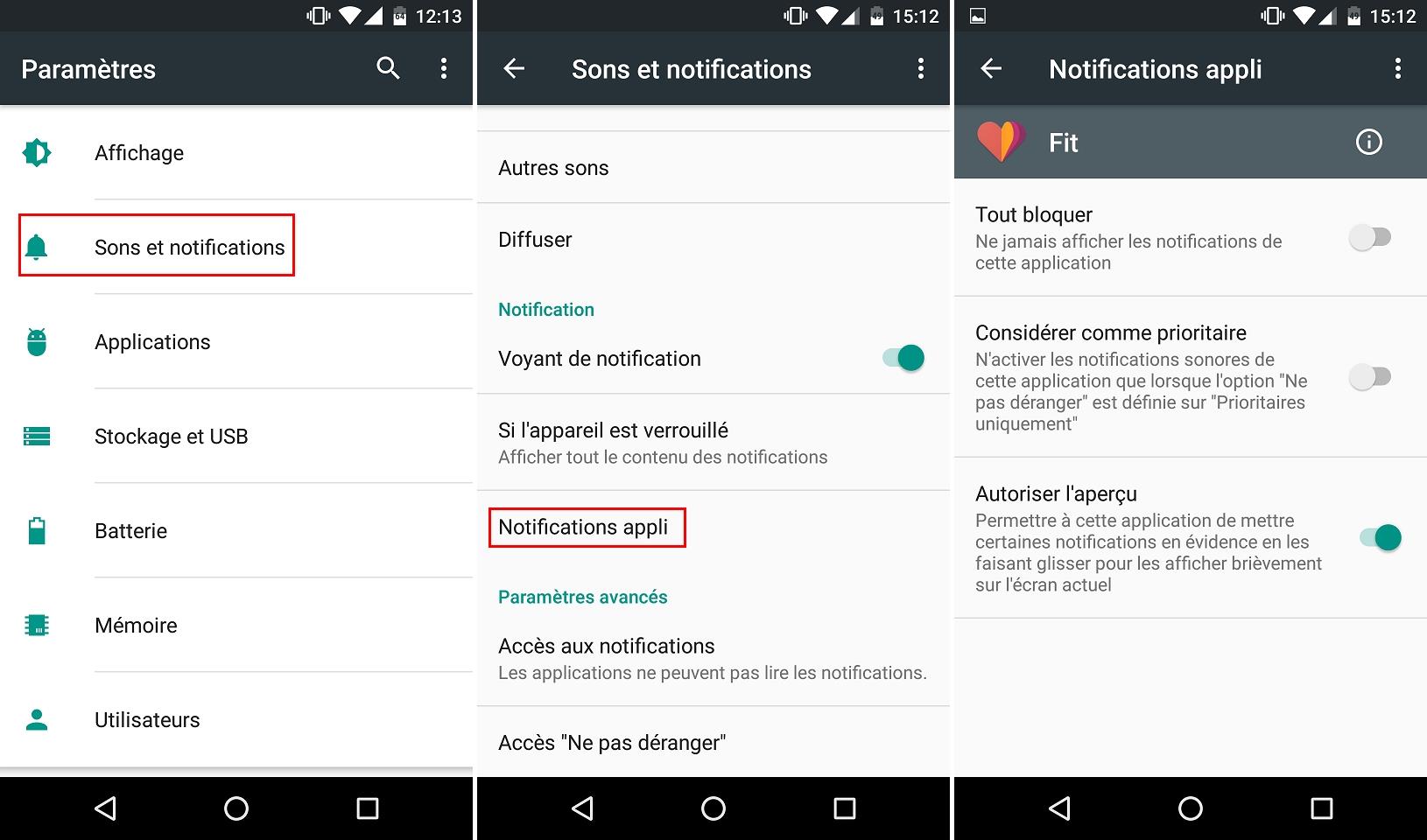
6- Naviguer rapidement dans les applications
Bien pratique lorsque la liste des applications s’allonge, pour naviguer rapidement dans le menu des applications il faut maintenir son doigt enfoncé sur la barre latérale droite. On glisse vers le bas ou le haut par ordre alphabétique dans les applications installées sur l’appareil.
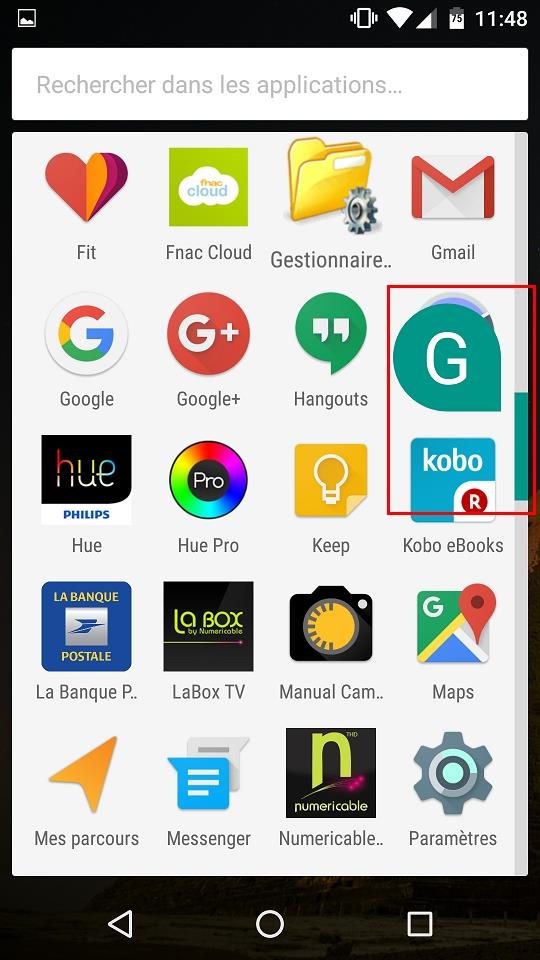
7- Modifier les niveaux sonores en un clin d’œil
Bien connu de tout utilisateur de téléphone portable, le bouton volume+ ou volume- de votre appareil permet d’augmenter ou diminuer le son (mais si !). L’astuce ici consiste à régler rapidement les autres volumes de l’appareil. En appuyant sur la flèche (visible sur l’image du dessous) vous développerez un menu permettant de régler le volume de la sonnerie, le volume des contenus multimédias et le volume de l’alarme.
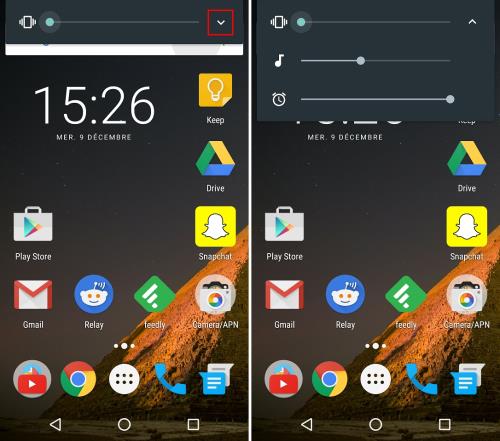
8- Désactiver « Doze » pour vos applications importantes
Doze est aussi une nouveauté d’Android 6.0. Cette fonctionnalité permet de mettre l’appareil dans un sommeil profond lorsqu’il n’est pas utilisé et cela permet une économie importante de batterie. Problème, vous ne recevez plus aucune notification (sauf le réveil) tant que vous n’avez pas rallumé l’écran. Si vous avez une application importante qui nécessite une notification particulière vous pouvez la forcer à rester « éveillée » en suivant cette manipulation : cliquez sur les trois points en haut à droite disponibles depuis Paramètres, puis allez sur Batterie et choisissez Optimisation de la batterie. Sur l’application désirée sélectionnez Ne pas optimiser.
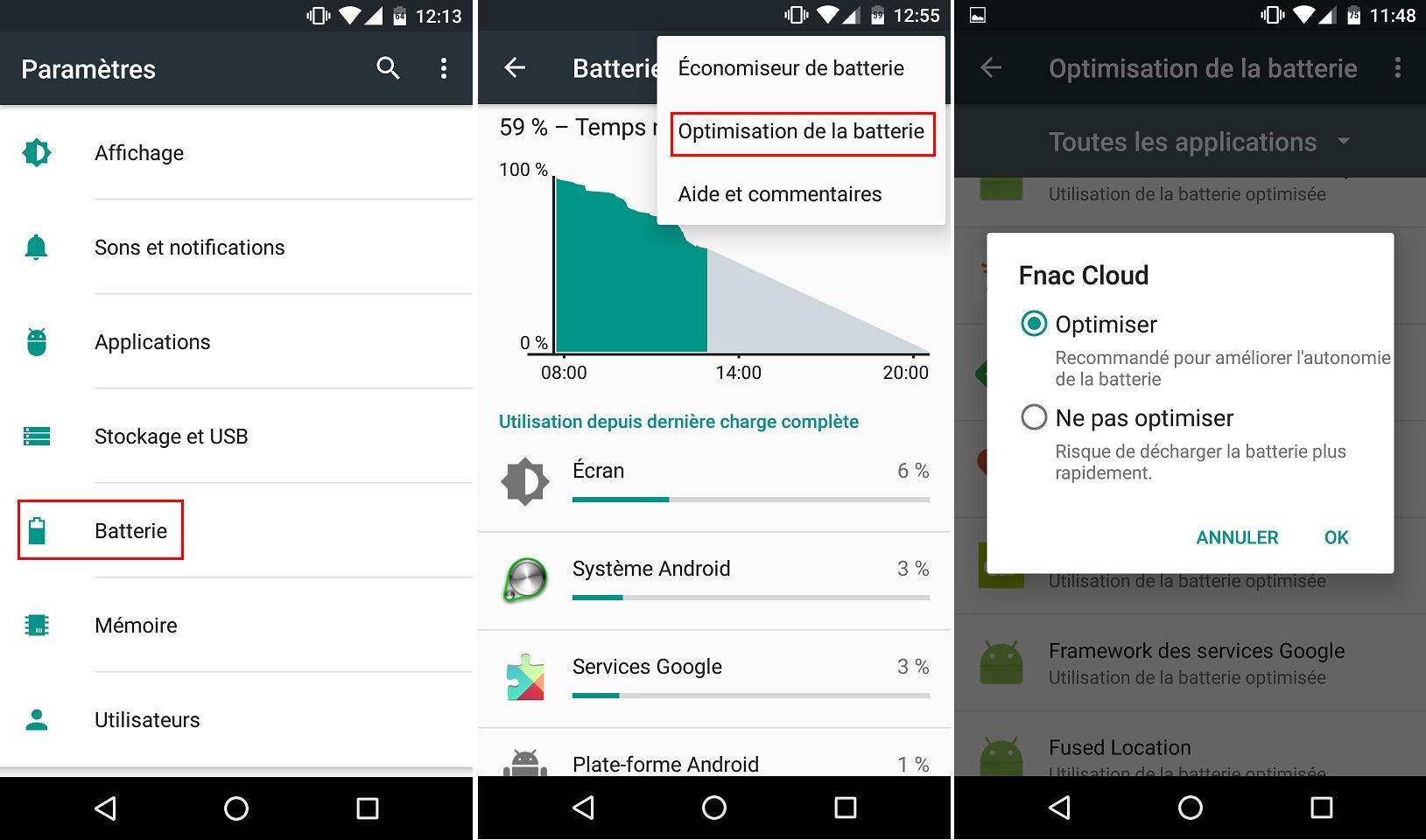
9- Régler l’économiseur de batterie
Sur Android 6.0 il est possible de choisir parmi trois réglages d’économie de batterie lorsque celle-ci vient à manquer, pour cela cliquez sur les trois points en haut à droite disponibles depuis Paramètres, puis sélectionnez Batterie et choisissez Economiseur de batterie. Trois réglages sont donc possibles : Jamais, lorsqu’à 5%, lorsqu’à 15%.
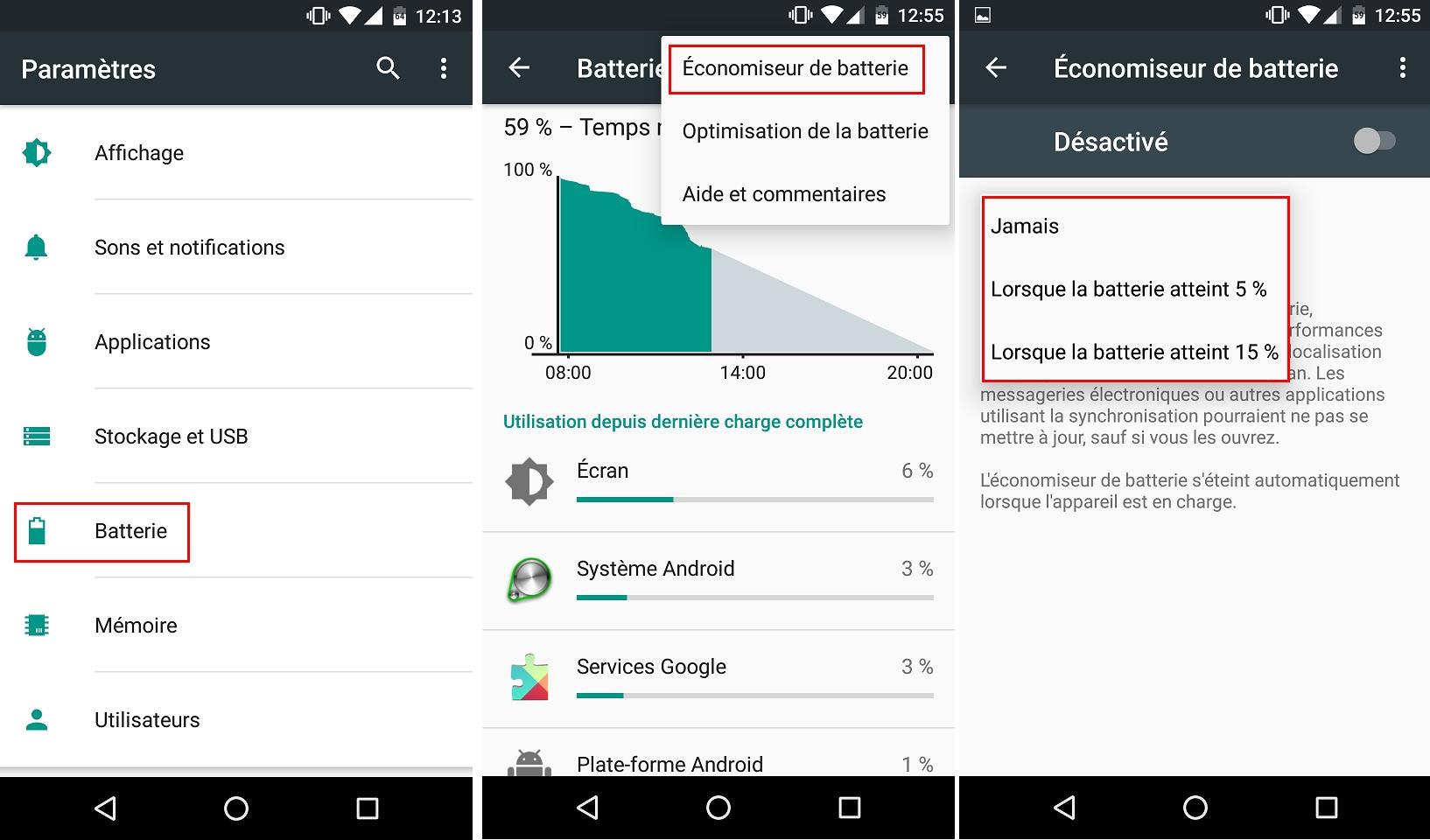
10- Découvrez le Easter Egg Android 6
Comme d’habitude et pour marquer chaque nouvelle version, Google propose une surprise et je ne pouvais pas conclure ces astuces sans en parler, cette fois-ci il s’agit d’un jeu sous la forme d’un clone de Flappy Bird. Pour y accéder il faut rentrer dans à propos du téléphone (depuis les paramètres) puis faire plusieurs appuis rapides sur Version d’Android 6.0, un logo Marshmallow s’affiche et il suffit ensuite de maintenir enfoncé son doigt dessus pour laisser apparaitre le jeu !